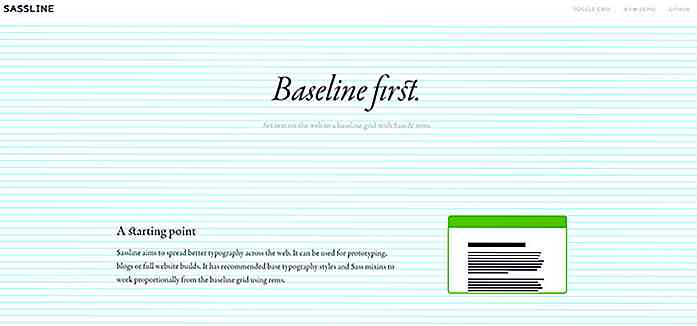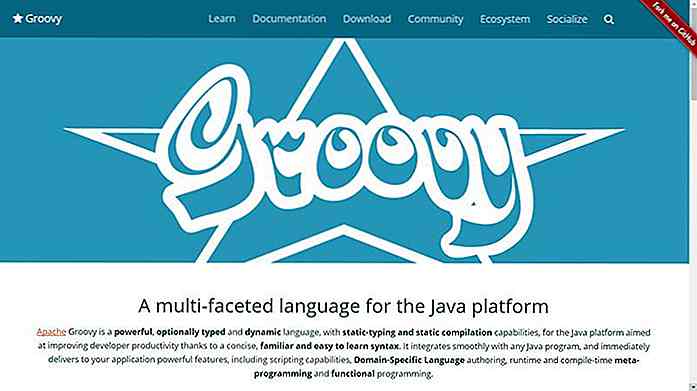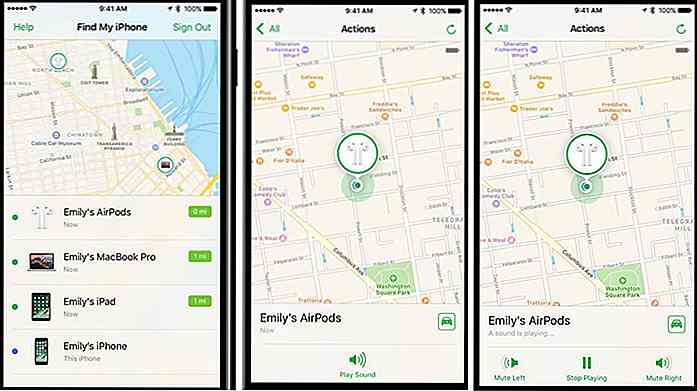no.hideout-lastation.com
no.hideout-lastation.com
Slik konfigurerer du TREZOR Wallet for første gang
Hvis du er seriøs om kryptokurvene i ditt possesion, bør du beholde dem i en maskinvare lommebok fordi det er sannsynligvis den sikreste . I denne veiledningen viser jeg deg hvordan du konfigurerer TREZOR - en av de sikreste maskinvarepluggen som er tilgjengelig - for aller første gang.
Inne i boksen
Først og fremst må du sørge for at sikkerhetsseglingen på esken er ufattelig . Hvis du finner det å bli temperert, ta kontakt med TREZOR-støtten.
 Her er hva du får i boksen.
Her er hva du får i boksen.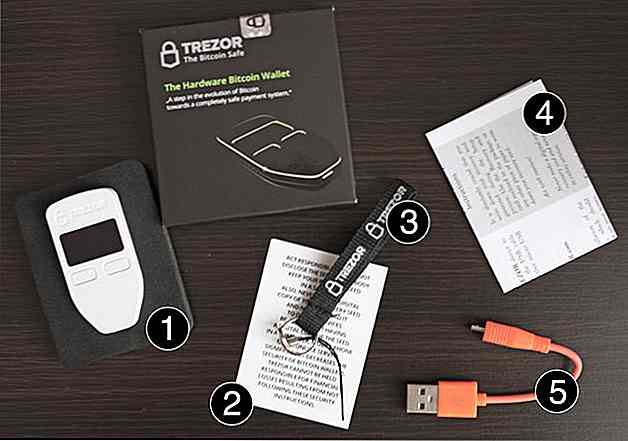 Setter opp TREZOR
Setter opp TREZOR Innstilling av TREZOR for første gang er ganske rett frem. Hele prosessen vil ta omtrent 10-15 minutter .
Trinn 1: Koble TREZOR til datamaskinen
Koble TREZOR-lommeboken til datamaskinen din med den medfølgende USB-kabelen . På skjermbildet TREZOR lommebok, bør du se et Lås-ikon, og en instruksjon som ber deg om å gå til trezor.io/start.
 Trinn 2: Gå til trezor.io/start
Trinn 2: Gå til trezor.io/start Lær hvordan TREZOR PIN og gjenopprettingsfrø fungerer. Deretter velger du om du vil abonnere på nyhetsbrevet eller ikke, og fortsett å sette opp enheten.
Trinn 3: Installer TREZOR Wallet
Gå til lommeboken.TREZOR.io hvis du ikke blir ledet til. For at din TREZOR-enhet skal kunne kommunisere med TREZOR-lommeboken, kan du enten installere TREZOR Chrome Extension eller TREZOR Bridge spesielt for operativsystemet.
I denne veiledningen skal jeg fortsette å bruke Chome Extension.
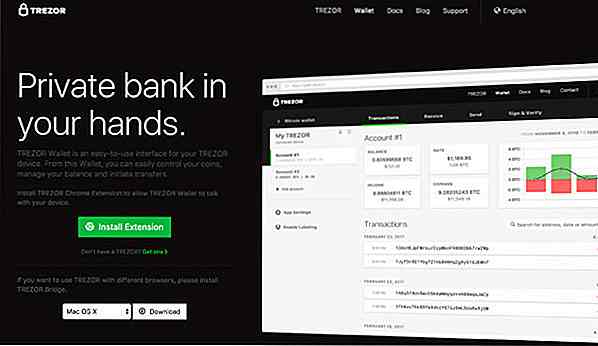 Trinn 4: Installer senere firmware
Trinn 4: Installer senere firmware Av sikkerhetsgrunner vil ingen fastvare installeres når enheten sendes. Klikk " Ja, Installer " for å begynne å installere fastvaren for første gang.
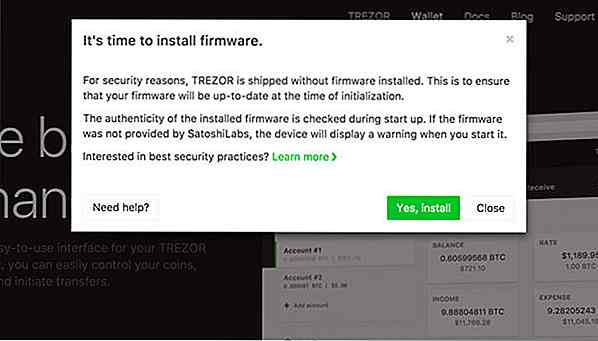 Kryss av på firmware fingeravtrykk på nettleserskjermen mot den på TREZOR, kontroller at de samsvarer. Klikk på " Fortsett " på TREZOR.
Kryss av på firmware fingeravtrykk på nettleserskjermen mot den på TREZOR, kontroller at de samsvarer. Klikk på " Fortsett " på TREZOR.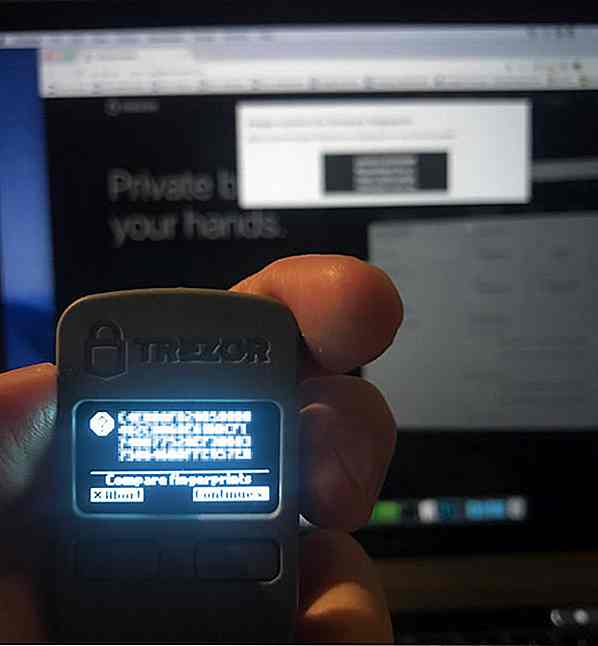 Trinn 5: Koble TREZOR til igjen
Trinn 5: Koble TREZOR til igjen Koble den ut, sett den inn igjen og gå til lommeboken. TREZOR.io.
Trinn 6: Gi TREZOR-enheten et navn
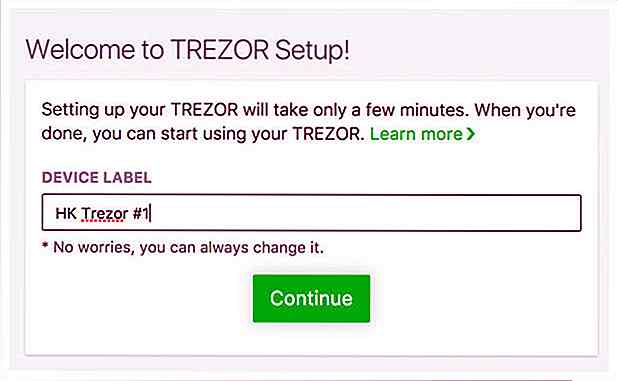 Trinn 7: Konfigurere PIN-koden
Trinn 7: Konfigurere PIN-koden Innstilling av PIN-koden din kan virke forvirrende først, men når du får en forståelse av det, er det enkelt.
Du vil se et 3 × 3 rutenett (med prikker) i nettleseren din.
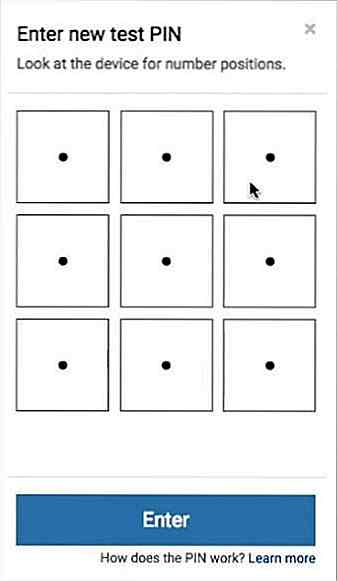 Og du vil se et 3 × 3 rutenett (med tall) på din TREZOR.
Og du vil se et 3 × 3 rutenett (med tall) på din TREZOR. Nå, anta at du vil at PIN-koden skal være, la oss si - 6789. Du skal referere til den nøyaktige plasseringen av disse tallene i TREZOR, og slå dem i rekkefølge i nettleseren din.
Nå, anta at du vil at PIN-koden skal være, la oss si - 6789. Du skal referere til den nøyaktige plasseringen av disse tallene i TREZOR, og slå dem i rekkefølge i nettleseren din.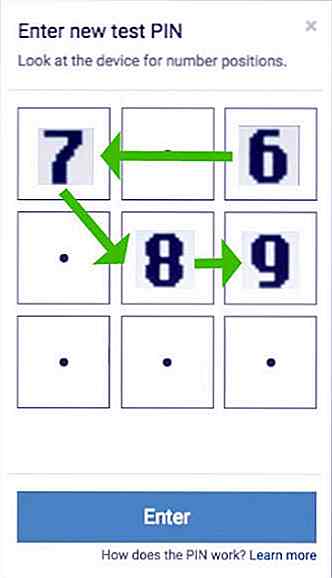 Du må gjøre dette to ganger for å bekrefte PIN-koden din.
Du må gjøre dette to ganger for å bekrefte PIN-koden din.Trinn 8: Skriv ned gjenopprettingsfrøene
Deretter viser TREZOR en unik kombinasjon av 24 ord . Dette vil tillate deg å gjenopprette kontoene dine dersom du mister enheten.
 Skriv dem ned, alle 24 ordene, i gjenopprettingsfrøkortet som er oppgitt, ord for ord. Bekreft det igjen, og klikk Fullfør på TREZOR.
Skriv dem ned, alle 24 ordene, i gjenopprettingsfrøkortet som er oppgitt, ord for ord. Bekreft det igjen, og klikk Fullfør på TREZOR.Pass på at du aldri mister utbedringskortet ditt.
Endelig trinn: Skriv inn PIN-kode for å få tilgang til TREZOR-lommeboken
Gå til lommeboken.TREZOR.io agian i nettleseren din (hvis du allerede har den stengt), skriv inn PIN-kode, trykk Enter og få tilgang til lommeboken din for første gang.
Det skal se slik ut.
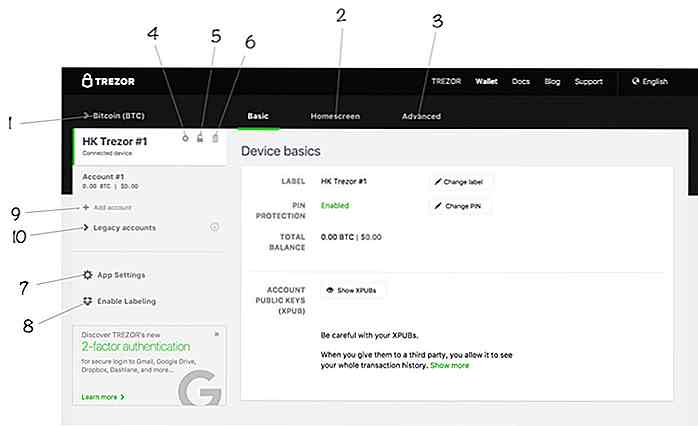
Nyttige TREZOR-relaterte lenker
- Kjøp TREZOR-enhet
- Oppsett TREZOR-enhet
- Få tilgang til TREZOR lommeboken
- Forstå TREZOR wallet recovery program
- Kontakt TREZOR-støtte
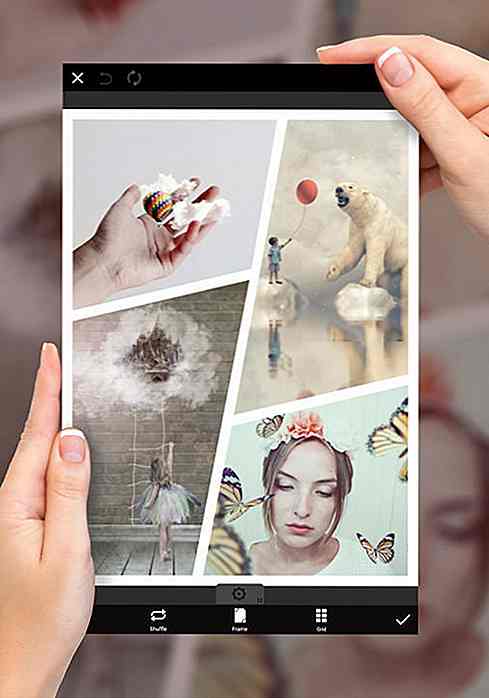
10 Gratis Fotografering Android Apps For Great Selfies
Hvis du elsker å ta deg selv, vet du at du ikke alltid ser 100% på kameraet hele tiden . Det er da fotograferingsapper som lar deg røre opp på de mindre enn perfekt delene av ansiktet eller kroppen din, kommer til nytteEnkelte filtre hjelper deg også med å fortelle bedre historier med bildene dine, og bidrar til å sette riktig stemning og atmosfære. Og sel

Myte - Skrive CSS of the Future
CSS har introdusert en rekke nye funksjoner som CSS Gradients, Shadows, Border Radius og Animation som alle kan oppnås rent med CSS. Det er også flere funksjoner som ennå ikke skal implementeres på grunn av at nettleserstøtten for CSS-variabler og CSS calc() -funksjonene er slett. Men hvis du ikke kan vente på fremtiden, la oss sjekke ut Myte.Myte,